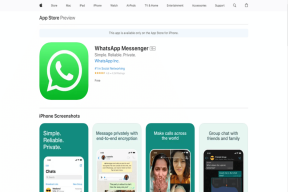Potenzia il tuo desktop OS X: sfondi, icone e altri hack
Varie / / February 10, 2022
Modificare un desktop è una cosa bellissima. Che si tratti di cambiare costantemente gli elementi visivi per soddisfare i tuoi gusti in continua evoluzione o di rinnovare il tuo desktop per il nuovo anno, c'è un'ampia varietà di strumenti gratuiti da esplorare. Questi strumenti possono aiutare a migliorare l'esperienza di elaborazione e forse anche la tua efficienza.
Parlerò qui di alcuni degli strumenti che possono aiutarti ad abbellire il tuo desktop OS X. Dai un'occhiata.
Orologi da parati
Orologi da parati è abbastanza autoesplicativo e diretto. È un'applicazione che cambia lo sfondo da un file di immagine statico a un orologio animato. Wallpaper Clocks ha il suo archivio di orologi da parati, il che lo rende facilissimo da trovare. Basta scaricare un orologio e aprirlo con l'applicazione Wallpaper Clocks.
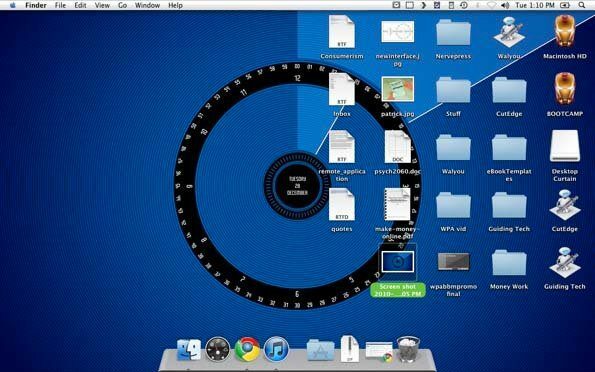
Maggiori informazioni e download: Orologi da parati
Gli utenti Windows possono controllare il nostro strumenti per lo sfondo del desktop sezione per conoscere i vari trucchi e hack per lo sfondo che abbiamo trattato finora.
Tenda da scrivania

In generale, i desktop dei computer sono un pasticcio da affrontare. Un utente potrebbe avere file temporanei, cartelle di progetto, collegamenti ad applicazioni utilizzate di frequente e altro sul desktop di cui non riesce a sbarazzarsi. Questo disordine visivo può essere piuttosto pesante da affrontare: fidati, so tutto al riguardo. Fortunatamente per noi, gli sviluppatori di Many Tricks hanno creato un'applicazione chiamata Tenda da scrivania.

Desktop Curtain lancia un'immagine completamente nuova sul tuo normale desktop e maschera le tue icone, il che significa che non devi guardare le tue icone disordinate. Può essere aperto e chiuso come qualsiasi applicazione normale e la visualizzazione del desktop su Exposé disattiva la tendina del desktop, consentendoti di accedere facilmente alle tue icone. Una volta uscito da Exposé, il sipario si abbasserà di nuovo, mascherando le tue icone.
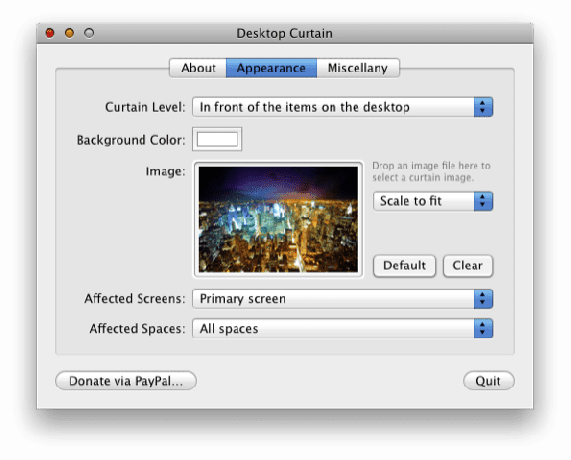
Puoi uscire da Desktop Curtain facendo clic con il pulsante destro del mouse o tenendo premuto il tasto ctrl e facendo clic e selezionando "Esci".
Maggiori informazioni e download:Tenda da scrivania
Gli utenti Windows possono verificare come possono nascondere rapidamente le icone del desktop, e usa Recinzioni o Lanciatore FSL per riordinare il proprio desktop.
Ciccio
Microsoft ha davvero potenziato l'interfaccia di Windows con la versione più recente del proprio sistema operativo, Windows 7. Introducendo una nuova funzionalità nota come Snap o Aero Snap (non ti piace? imparare come disabilitare Aero Snap), hanno creato un modo semplice per fare in modo che una finestra riempia lo schermo intero o metà dello schermo. Questa è un'ottima funzionalità per il lavoro coinvolgente o il multitasking.
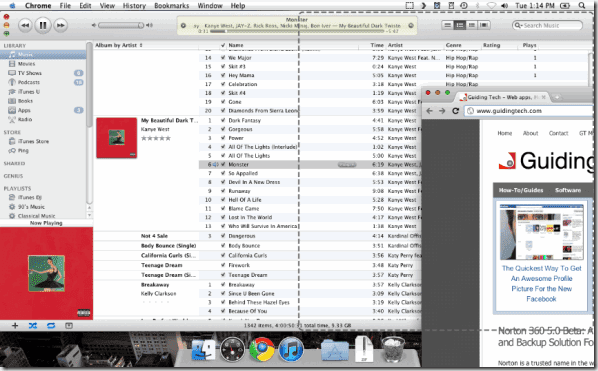
Gli sviluppatori di Mac OS X hanno deciso di emulare una tale funzionalità e hanno creato un'app chiamata Cinch. Ciccio è fondamentalmente Snap per OS X. Puoi massimizzare le tue finestre trascinando la finestra, quindi spostando il cursore sopra la barra dei menu. Puoi anche fare in modo che le tue finestre riempiano una metà orizzontale dello schermo trascinando la finestra, quindi toccando il lato destro o sinistro dello schermo con essa.
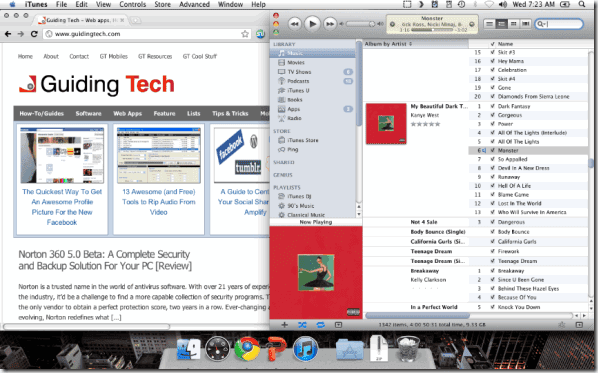
Per esperienza personale, posso dire che Cinch funziona sicuramente in modo più appropriato su schermi più grandi. Con il mio Macbook Pro con una risoluzione di 1280 x 800, una larghezza di 400 px su una finestra non è sufficiente per eseguire attività come la scrittura.
Maggiori informazioni e download: Ciccio
LiteIcon
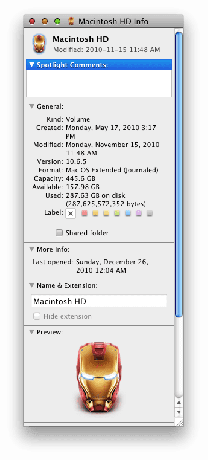
Probabilmente sai come sostituire le icone: scarica l'immagine dell'icona che desideri, fai clic destro su di essa, fai clic su "Ottieni informazioni", fai clic sulla miniatura versione dell'immagine (assicurati che sia leggermente evidenziata), copiala e quindi incollala nella finestra "Ottieni informazioni" dell'icona che desideri modificare.

Se volessi ripristinare l'icona originale di OS X, però, dovresti fare un bel po' di lavoro alla ricerca dell'immagine originale online. Piuttosto, un metodo "non distruttivo" per sostituire le icone di sistema prevede un'applicazione di terze parti che salva l'immagine dell'icona originale. LiteIcon è uno strumento di questo tipo, che salva l'icona di sistema originale e quindi la sostituisce con il .ico desiderato. Trascina semplicemente il file e rilascialo nella casella corrispondente, quindi fai clic su applica e Riavvia Finder. Facile come una torta.
Maggiori informazioni e download: LiteIcon
Strumento Geek
Strumento Geek è lo strumento con il maggior potenziale. Geektool aggiunge un modulo alla finestra delle Preferenze di Sistema e fondamentalmente è un framework per inserire determinati codici che mostrano determinate cose. Ad esempio, l'inserimento di un blocco di codice (noto come "Geeklet") visualizzerà l'ora sul desktop e puoi organizzare dove vuoi che il tempo vada. Allo stesso modo, puoi visualizzare ciò che è attualmente in riproduzione su iTunes o sul Meteo.
Uno sguardo più approfondito a Geektool può essere trovato qui: Tempesta di app
Maggiori informazioni e download:Strumento Geek
Ora hai gli strumenti per rinnovare il tuo desktop. Naturalmente, se pensi che sia perfetto così com'è, non sei obbligato a cambiarlo. Ma non ho dubbi che anche il rinnovamento di alcune icone possa farti cambiare idea al riguardo. 🙂
Divertiti, e non vedo l'ora di vederti nel nuovo anno.
Ultimo aggiornamento il 02 febbraio 2022
L'articolo sopra può contenere link di affiliazione che aiutano a supportare Guiding Tech. Tuttavia, non pregiudica la nostra integrità editoriale. Il contenuto rimane imparziale e autentico.